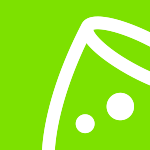Eventsoftware training
Hoe gebruik je draaiboeken?
In deze sectie gaan we dieper in op Draaiboeken (of Callsheets). Draaiboeken zijn cruciaal bij het organiseren van een evenement, vooral op de dag van het evenement en de dagen ervoor. Met Draaiboeken kun je eenvoudig alle actiepunten voor jouw belangrijke evenement beheren in een paar klikken, eenvoudig een verantwoordelijke toewijzen en delen met het hele team.
Kortom, een callsheet of draaiboek is een handig hulpmiddel waarmee je alle taken kunt toevoegen die vóór, tijdens en na een evenement moeten worden voltooid.
Van start met je Draaiboek
Voordat we beginnen, gaan we terug naar het event software dashboard. Selecteer in het menu 'Draaiboek'. Daar zie je een voorbeeldlijn om je te laten zien hoe je draaiboek eruit zal zien nadat je alle relevante informatie hebt ingevoerd.
- Top tip! Voordat je een draaiboek-lijn toevoegt, moet je ervoor zorgen dat je deze aan het juiste evenement toevoegt. Zeker wanneer je aan meerdere evenementen tegelijk werkt. Als je het event wilt wijzigen, klik je op het pijltje naast de naam van het evenement bovenaan en selecteer je de juiste optie.
Om te beginnen kunt je (a) de voorbeeldinvoer bewerken, of (b) op 'Invoer toevoegen' klikken. Vervolgens moet je de volgende gegevens invoeren, waarvan sommige voor zichzelf spreken:
- Start- en einddatum
- Begin- en eindtijden
- Wat de taak is
- Waar de taak plaatsvindt
- Wie is bij de taak betrokken?
- Noteer eventuele andere belangrijke informatie
Stel je nu voor dat er een evenement plaatsvindt op 20 februari, op 19 februari, van 10 tot 11 uur 's ochtends. Zodra je de data en tijden hebt ingevoerd, vul je de vereiste informatie in bij 'Wat?'; bijvoorbeeld 'Locatie versieren'. Ga dan naar 'Waar?' en voeg details toe over de locatie van het evenement. Vul het gedeelte 'Wie?' in met informatie over wie de taak zal uitvoeren (het is mogelijk om meerdere mensen aan één taak toe te wijzen). Je kunt ook een notitie toevoegen; bijvoorbeeld 'Vergeet de feestverlichting niet'.
- Top Tip! Als je een naam begint te typen die nog niet in het systeem staat, verschijnt er een suggestie met de tekst 'Contactpersoon toevoegen'. Als je hierop klikt, wordt er een nieuw venster geopend en kun je de persoon toevoegen aan het juiste evenement.
Zodra alle informatie is toegevoegd, klik je op 'Vermelding toevoegen'. Je zult zien dat de nieuwe vermelding is toegevoegd.
Om het voorbeelditem te verwijderen, selecteer je het item, scrol je naar beneden naar het einde van de informatie en klik je op 'Verwijderen'.
Een sectie toevoegen
Als je een groot draaiboek maakt, kan het handig zijn om deze op te splitsen in secties. Je doet dit door te klikken op 'Sectie toevoegen'. Geef je sectie vervolgens een naam die past bij hoe je de openstaande taken wilt categoriseren. Een manier om dit te doen, is door een sectie te maken voor 'voor', 'tijdens' en 'na' een evenement.
De volgende keer dat je een item toevoegt, zie je een zone met de titel 'Toevoegen aan sectie'. Selecteer het selectievakje van de sectie waaraan je het item wilt toevoegen en klik vervolgens op 'Item toevoegen'. De sectie waaronder een item valt, kan worden gewijzigd door eenvoudigweg op een item te klikken en het relevante selectievakje te selecteren.
- Let op: de secties en items zijn gesorteerd op startdatum.
Andere functies
Er zijn nog een aantal andere functionaliteiten die het vermelden waard zijn.
- Net als bij checklists is het mogelijk om items te filteren op toegewezen persoon. Raadpleeg het gedeelte 'Filteren' van deze handleiding voor meer informatie.
- Het is ook mogelijk om regels voor je team in te stellen, zodat een persoon alleen zijn eigen draaiboek-lijnen kan zien. Raadpleeg 'Contactpersoon toevoegen en toewijzen' in deze handleiding voor meer informatie.
- Je kunt je draaiboek ook afdrukken om het altijd bij de hand te hebben. Klik gewoon op 'Print' en je krijgt een printversie van je call sheet te zien. Klik op 'Ctrl+P' en je call sheet wordt afgedrukt.
- Belangrijk! Als je filters toepast bij het afdrukken, bevat de afdruk alleen datgene wat zichtbaar is volgens de filter die je hebt ingesteld.
Net als alle andere tools in onze eventplanner.net-suite zijn je draaiboeken ook beschikbaar via de app. Dit betekent dat je ze ook onderweg in kunt opvolgen.
Maar vergeet niet dat er altijd een kans is dat je geen internetverbinding hebt op het evenement. Daarom raden we altijd aan om je draaiboek af te drukken, of welke informatie je ook nodig hebt op het evenement. Op die manier weet je zeker dat je altijd toegang hebt tot jouw draaiboek.
Volgende halte: Budgetten!
Lees ook
- Opleiding eventplanner.net: complete gids en training voor onze eventsoftware
- Hoe een evenement aanmaken in de eventplanner.net eventsoftware
- Hoe gebruik je moodboards?
- Hoe checklists gebruiken?
- Hoe gebruik ik budgetten?
- Hoe gebruik je tickets?
- Hoe gebruikers beheren in de eventplanner.net event software?
- eventplanner.net certificering